windows系统控制面板中"internet信息服务IIS管理器"的解决办法
摘要:很多用户都在咨询:系统控制面板的管理工具中没有“internet信息服务(IIS)管理器”。特别是有些用户在搭建开发...
很多用户都在咨询:系统控制面板的管理工具中没有“internet信息服务(IIS)管理器”。特别是有些用户在搭建开发环境的时候,找不到“internet信息服务(IIS)管理器”,网上的很多解决方法都是无效的,在这里跟大家分享下如何解决。
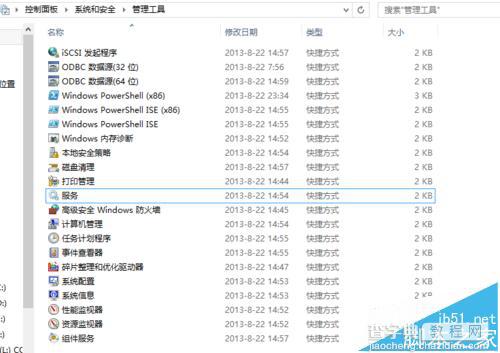
按路径“c:windowssystem32inetsrv”确认‘inetsrv’文件夹里是否有‘iis.msc’文件。如果没有,说明IIS相关的windows功能未启用。
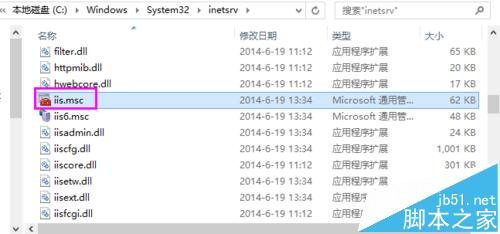
1、打开控制面板,找到并打开程序。
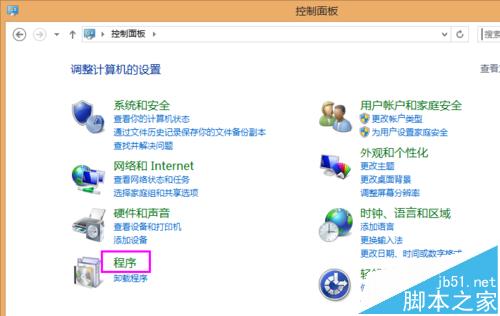
2、找到并打开程序里的启用或关闭windows功能。
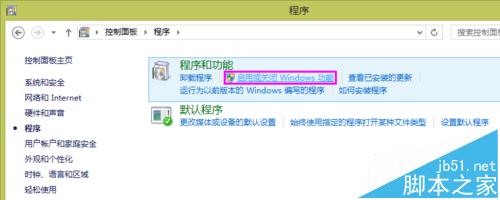
3、在‘Internet Information Services’下的‘web管理工具’中找到IIS相关功能,在前面的复选框中打勾后,单击确定。
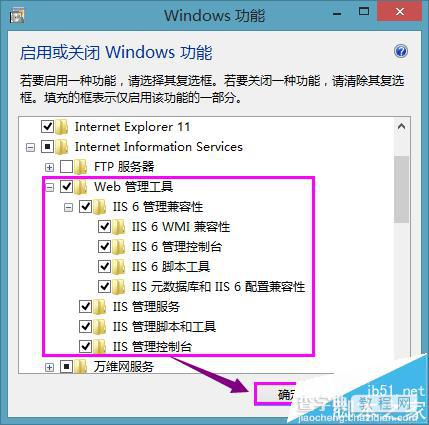
4、在计算机联网的状态下,windows会自动更新相应的功能,花费时间可能较长,用户需耐心等待!
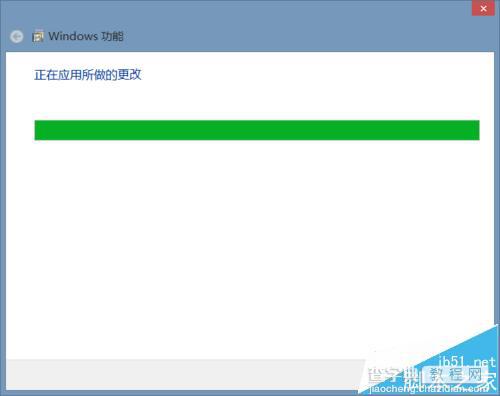
5、当弹出‘windows已完成请求的更改’的对话框是,表示windows功能已经完成更新。
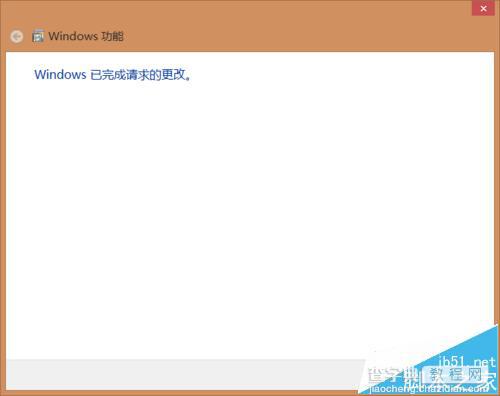
6、返回到控制面板的管理工具,我们可以看到,“internet信息服务(IIS)管理器”已经存在。
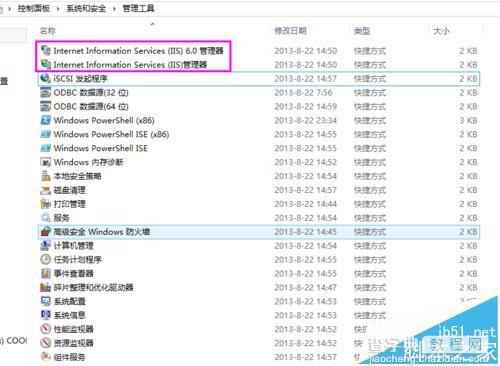
【windows系统控制面板中"internet信息服务IIS管理器"的解决办法】相关文章:
